7 maneras de vaciar la papelera de Mac de forma segura y permanente
Cuando eliminas un archivo en una Mac, va a la Papelera, que es una carpeta para almacenar los archivos eliminados. Para que puedas recuperar archivos perdidos si los borras por accidente. Sin embargo, los archivos eliminados todavía están en su disco duro y ocupan espacio. Para liberar espacio y mejorar el rendimiento de su máquina, debe basura vacía en Mac regularmente. Esta guía enumera siete formas de realizar el trabajo rápidamente.
CONTENIDO DE LA PAGINA:
- Parte 1: Cómo forzar el vaciado de la papelera en Mac con un solo clic
- Parte 2: Cómo vaciar la papelera en Mac desde el Dock
- Parte 3: Cómo vaciar la papelera en Mac con el Finder
- Parte 4: Cómo borrar la papelera en Mac automáticamente
- Parte 5: Cómo vaciar la papelera de Mac usando un acceso directo
- Parte 6: Cómo vaciar la papelera en la terminal de Mac
- Parte 7: Cómo eliminar elementos específicos de la Papelera en Mac
- Más consejos: La papelera de Mac no se vacía: cómo solucionarlo
Parte 1: Cómo forzar el vaciado de la papelera en Mac con un solo clic
Según nuestra investigación, algunas personas informaron que no pueden vaciar la Papelera en Mac. Las causas son complejas, como que algunos de los archivos estén actualmente en uso, archivos bloqueados y más. Apeaksoft Mac Cleaner Es una herramienta potente que permite vaciar la Papelera en Mac con un solo clic. ¿Cómo vaciar la Papelera de forma segura en Mac? Aquí tienes la respuesta.
El mejor borrador de basura para Mac
- Fuerza el vaciado de la Papelera en Mac con un solo clic.
- Elimina toda la Papelera o archivos específicos.
- No interrumpirá sus archivos en su disco duro.
- Ofrezca múltiples funciones adicionales, como encontrar archivos grandes en Mac, comprobar el almacenamiento en Mac, borrar archivos basura/cachés/cookies, desinstalar aplicaciones, etc. en tu Mac.
Descarga segura

Estos son los pasos detallados para forzar el vaciado de la Papelera en tu Mac:
Paso 1: Escanear la papelera en Mac
Inicie la mejor aplicación de borrado de Papelera después de instalarla en su Mac. Haga clic en el Botón más limpio en la interfaz de inicio y seleccione Contenedor de basura. Golpea el Escanear para buscar archivos en su carpeta Papelera.

Paso 2: Elija la opción Papelera
En la página siguiente, presione el botón Contenedor de basura Botón para acceder a los archivos de basura eliminados en Mac.
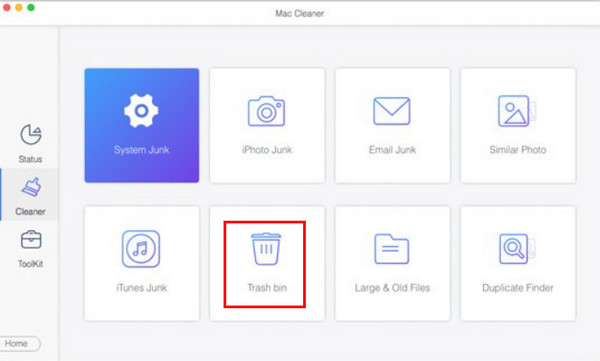
Paso 3: Vaciar la papelera de Mac
Cuando termine el escaneo, haga clic en el Consultar Para acceder a la Papelera, haga clic en el botón. Aquí puede consultar todos los archivos eliminados. Seleccione los archivos no deseados o todos los archivos y haga clic en el botón. Fácil Botón para vaciar la Papelera de Mac inmediatamente. Después, puedes eliminar archivos permanentemente en Mac después de vaciar la Papelera de reciclaje.

Consejos: Hay más de una carpeta Papelera en tu Mac que ocupará mucho espacio en el disco. Apeaksoft Mac Cleaner te ayudará a limpiar la papelera en lo profundo de la carpeta del sistema con facilidad para evitar una disco completo en Mac.
Parte 2: Cómo vaciar la papelera en Mac desde el Dock

Paso 1: Localice la Contenedor de basura en la esquina inferior derecha.
Paso 2: Haga clic derecho en Contenedor de basura, y elija Vaciar Papelera en el menú contextual.
Paso 3: Cuando se le solicite, haga clic en el Vaciar Papelera Botón para confirmar el vaciado de la Papelera en MacBook Pro/Air o iMac.
Consejos: De esta manera no eliminarás los archivos bloqueados.
Parte 3: Cómo vaciar la papelera en Mac con el Finder

Paso 1: Abra la aplicación Finder desde su panel Dock.
Paso 2: Diríjase a la Finder menú y elegir Vaciar Papelera.
Paso 3: Haga clic en el botón Vaciar Papelera en el cuadro de diálogo de alerta.
Consejos:
¿Puedo eliminar archivos en Mac sin moverlos a la Papelera?
Sí. Si desea eliminar archivos en Mac sin moverlos a la Papelera, abra la aplicación Finder, haga clic en el archivo o archivos de destino y presione el botón Opción + Comando + Eliminar teclas de su teclado. Luego haga clic Eliminar en el cuadro de diálogo de alerta.
Parte 4: Cómo borrar la papelera en Mac automáticamente

Paso 1: Ejecute su aplicación Finder.
Paso 2: Vaya a la aplicación Finder menú y elegir Preferencias.
Paso 3: Cambie a la Avanzada pestaña en la ventana emergente y marque la casilla de Eliminar elementos de la papelera después de 30 días. Luego, sus archivos en la Papelera se eliminarán automáticamente durante 30 días.
Parte 5: Cómo vaciar la papelera de Mac usando un acceso directo

Otra forma rápida de vaciar la Papelera en una Mac es con un acceso directo. ¿Cuál es el acceso directo para vaciar la Papelera en una Mac? Cuando quieras vaciar la Papelera, ve al escritorio y pulsa el botón Mayús + Comando + Retorno teclas de su teclado al mismo tiempo. Además, debes confirmar la acción.
Parte 6: Cómo vaciar la papelera en la terminal de Mac
Para usuarios avanzados, las líneas de comando son otra forma de vaciar la Papelera en Mac. De esta manera puedes eliminar archivos que se movieron a la Papelera en Mac de manera efectiva y rápida. Puede seguir los pasos a continuación para limpiar su papelera.

Paso 1: Inicie la ventana de Terminal.
Paso 2: ¿Dónde está la basura en la Terminal de Mac? Introduce el comando. sudorm -R, localice los archivos que desea eliminar y arrástrelos a la ventana de Terminal.
Paso 3: Presione la tecla Ida y vuelta tecla de su teclado. Cuando se le solicite, ingrese la contraseña de administrador y presione el botón Ida y vuelta llave de nuevo
Consejos: Este método es de gran utilidad si no puede encontrar la Papelera en Mac.
Parte 7: Cómo eliminar elementos específicos de la Papelera en Mac
Además de vaciar toda la Papelera en Mac, también puedes acceder a la carpeta Papelera y eliminar elementos específicos. Antes de eso, debes saber dónde está la carpeta Papelera en tu Mac y luego puedes eliminar archivos específicos o todos.

Paso 1: Localice la Contenedor de basura en la esquina inferior derecha del panel Dock. Haga clic derecho sobre él y elija Abra el. O presione el Comando + Shift + G teclas de su teclado y escriba Papelera para acceder directamente a la carpeta Papelera.
Paso 2: Si desea eliminar elementos específicos, mantenga presionado el botón Comando mientras selecciona los archivos.
Consejos: Para vaciar la Papelera de Mac, haga clic en el icono Vacío botón en la parte superior derecha y confirmar la acción.
Paso 3: Mantenga presionada la tecla Control y haga clic en un archivo seleccionado y elija Eliminar inmediatamente en el menú contextual. Luego haga clic en Eliminar en la ventana emergente para confirmar la acción.
Consejos:
¿Cómo recuperar un archivo de la carpeta Papelera?
Abra la carpeta Papelera desde el panel del Dock, haga clic derecho en los archivos que desea recuperar y seleccione Volver. O seleccione los archivos, vaya a la Archive menú y elija Volver.
Más consejos: La papelera de Mac no se vacía: cómo solucionarlo
Reinicie su Mac
Una razón importante por la que no se puede vaciar la papelera en Mac es que algunos archivos siguen en uso. Por lo tanto, deberías finalizar estas actividades. Si no logras identificar qué programa se está ejecutando, intenta reiniciar tu Mac para vaciar la papelera correctamente.
Desbloquea tus archivos
A veces, tus archivos están bloqueados, por lo que no puedes vaciar la papelera en tu Mac. Por lo tanto, antes de vaciar la papelera, debes desbloquear los archivos que deseas eliminar. Puedes seguir estos pasos:
Paso 1: Abra la Papelera en tu Mac y haz clic en el archivo que no se puede eliminar.
Paso 2: Mantener Ctrl y haga clic en el archivo. Luego, seleccione Conseguir información.
Paso 3: Desmarque la Bloqueado .
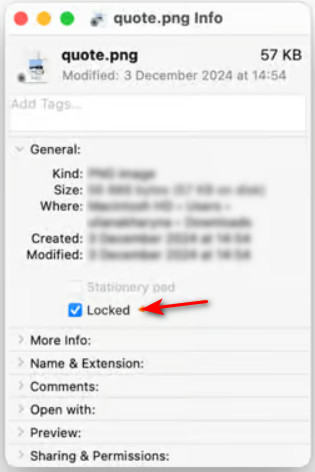
Conclusión
Esta guía enumera siete formas cómo vaciar la basura en Mac Rápidamente. Las funciones nativas te permiten vaciar toda la Papelera o eliminar archivos específicos a través de múltiples canales. Si no puedes vaciar la Papelera, Apeaksoft Mac Cleaner puede ayudarte.
Artículos Relacionados
¿Se borraron accidentalmente archivos importantes al vaciar la Papelera? Puedes recuperarlos de tu Mac en realidad. Esta guía le dice cómo recuperar la basura en Mac.
Este artículo muestra cómo eliminar un usuario en una Mac de forma sencilla. Y también puedes saber por qué no puedes eliminar un usuario estándar o administrador en Mac.
¿Preocupado por el adware de Mac con ventanas emergentes sorpresa? Aquí hay dos métodos útiles para usted sobre cómo eliminar completamente el adware de Mac.
¿Cómo desinstalar el programa en Mac de forma rápida y segura? Aquí presentamos algunos métodos profesionales para que elimines fácilmente aplicaciones en Mac.

